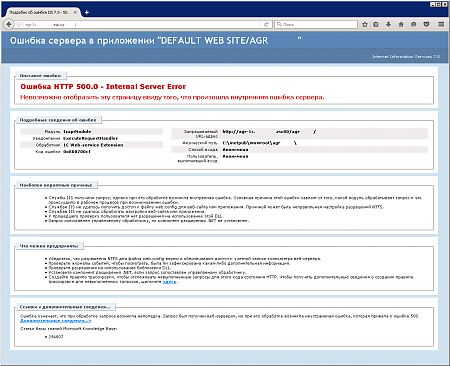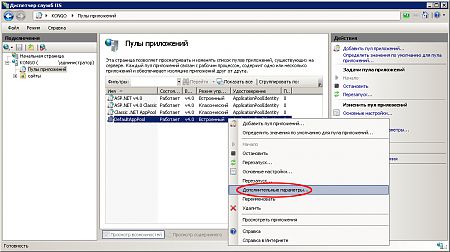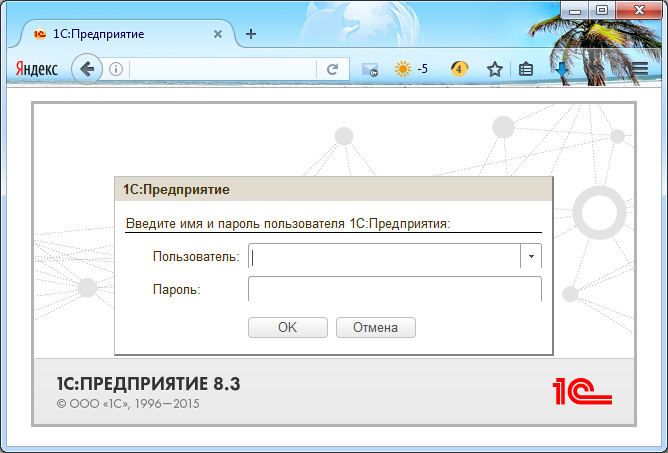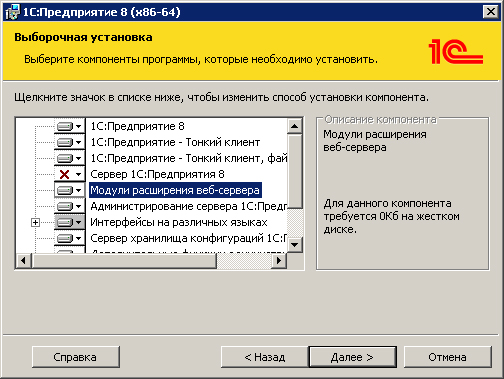Перейти к содержимому
Настройка 1С
Решения по использованию программ 1С. Техподдержка. Сопровождение. Услуги программистов.
Такое сообщение 1С показывает при открытии опубликованной ИБ на IIS. В частном случае ошибка проявляется при соединении с внешней сети, внутри локальной сети — база открывается штатным образом.
Заголовок окна: «В данный момент вход в приложение невозможен, попробуйте войти позже».
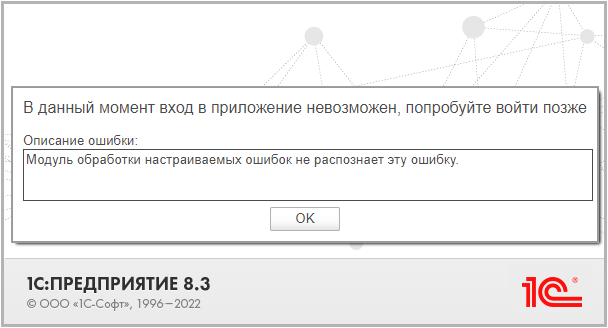
Возможная причина ошибки
По умолчанию веб-сервер IIS не отдает полный код ошибки для удаленных запросов. В первую очередь необходимо изменить параметры отображения ошибок.
Основная рекомендация
- В диспетчере служб IIS
Веб-сервер — Блок параметров «IIS» — Страницы ошибок — Действия (боковая панель справа) — Изменить параметры… — в «Если сервер обнаружил ошибку, возвратить:» выбрать «Подробные сообщения об ошибках» — ОК
- Повторная публикация информационной базы.
- Проверка прочих настроек IIS — доступы к wwwroot, директории 1С, каталогу базы в случае файлового варианта, сопоставление обработчика wsisapi, параметры пула приложений.
- Откат к предыдущей технологической платформе.

✅ После выполнения п. 1 повторите попытку входа в публикацию 1С, где у вас возникла ошибка.
__________
Не получается? Зовите на помощь ИТ-специалиста или обратитесь с нашим джедаям техподдержки → +7-911-500-10-11
Перейти к содержимому
Настройка 1С
Решения по использованию программ 1С. Техподдержка. Сопровождение. Услуги программистов.
Такое сообщение 1С показывает при открытии опубликованной ИБ на IIS. В частном случае ошибка проявляется при соединении с внешней сети, внутри локальной сети — база открывается штатным образом.
Заголовок окна: «В данный момент вход в приложение невозможен, попробуйте войти позже».
Возможная причина ошибки
По умолчанию веб-сервер IIS не отдает полный код ошибки для удаленных запросов. В первую очередь необходимо изменить параметры отображения ошибок.
Основная рекомендация
- В диспетчере служб IIS
Веб-сервер — Блок параметров «IIS» — Страницы ошибок — Действия (боковая панель справа) — Изменить параметры… — в «Если сервер обнаружил ошибку, возвратить:» выбрать «Подробные сообщения об ошибках» — ОК
- Повторная публикация информационной базы.
- Проверка прочих настроек IIS — доступы к wwwroot, директории 1С, каталогу базы в случае файлового варианта, сопоставление обработчика wsisapi, параметры пула приложений.
- Откат к предыдущей технологической платформе.
✅ После выполнения п. 1 повторите попытку входа в публикацию 1С, где у вас возникла ошибка.
__________
Не получается? Зовите на помощь ИТ-специалиста или обратитесь с нашим джедаям техподдержки → +7-911-500-10-11
|
|||
| Prefuse
11.06.15 — 16:41 |
Добрый день! Хотим опубликовать базу СRM на веб сервере. БД крутится на SQL. Платформа 8.3.6.2041 Все делал по инструкции: http://tavalik.ru/nastrojka-veb-dostupa-k-bd-1spredpriyatie-na-iis/#p8 в пуле дал разрешение на запуск 32 разрядных приложений, права на папки тоже дал. Из 1С база публикуется, но при переходе в браузере на http://localhost/crm/ ругается: Ошибка HTTP 500.21 — Internal Server Error Обработчик «1C Web-service Extension» содержит поврежденный модуль «IsapiModule» в списке модулей В чем может быть причина? |
||
| Biker
1 — 11.06.15 — 16:44 |
зачем на 32 разрешение, платформа на сервере какая 32 или 64? |
||
| Prefuse
2 — 11.06.15 — 16:45 |
(1) 32 битная. все файлы 1с в C:Program Files (x86) |
||
| Господин ПЖ
3 — 11.06.15 — 16:49 |
(1) потому что прокладка в 1с 32-битная |
||
| Господин ПЖ
4 — 11.06.15 — 16:50 |
в инструкции слишком много работы «руками»… платформа опубликует все сама — надо ее запустить от админа |
||
| Prefuse
5 — 11.06.15 — 16:55 |
(4) Запускаю от ярлык 1с имени Администратора, публикую. Захожу в браузер, ты же фигня. Перезагружали сервак, не помагает |
||
| Prefuse
6 — 11.06.15 — 16:58 |
(5) Вот что еще пишет в браузере, может ктото понимает: Подробные сведения об ошибке Модуль IIS Web Core Уведомление ExecuteRequestHandler Обработчик 1C Web-service Extension Код ошибки 0x8007000d Запрашиваемый URL-адрес http://localhost:80/CRM Физический путь C:inetpubwwwrootCRM Способ входа Анонимная Пользователь, выполнивший вход Анонимная Наиболее вероятные причины: Используется управляемый дескриптор; однако установка ASP.NET не выполнена или выполнена не полностью. Типографическая ошибка в конфигурации для списка модулей дескрипторов. Что можно предпринять: Если вы используете управляемый дескриптор, установите ASP.NET. Убедитесь, что имя модуля дескриптора указано правильно. Имена модулей вводятся с учетом регистра в формате=»StaticFileModule,DefaultDocumentModule,DirectoryListingModule». Ссылки и дополнительные сведения… Ядро IIS не распознает модуль. |
||
| Господин ПЖ
7 — 11.06.15 — 17:00 |
попробуй iis переставить и добавь модулей в него >однако установка ASP.NET не выполнена или выполнена не полностью. |
||
| Господин ПЖ
8 — 11.06.15 — 17:00 |
чего-то не хватает |
||
| Prefuse
9 — 11.06.15 — 21:34 |
(8) Спасибо! переустановили, заработало. Только теперь другой косяк, начинает загружаться и выдает: «Не найдена лицензия! Не обнаружен ключ защиты программы или полученная программная лицензия!» А по внешнему ip с другого компьютера даже не заходит 404 ошибка. Помогите разобраться, благодарю! |
||
| Prefuse
10 — 11.06.15 — 21:40 |
(9) С половиной проблемы разобрался: Для веб-клиентов лицензии выдает сервер 1С предприятия. Нужно зайти в консоль Администрирование серверов 1С, открыть свойства базы, установить «ДА» в поле «Разрешить выдачу лицензий сервером 1С:Предприятия» |
||
| Prefuse
11 — 11.06.15 — 21:43 |
(10) Осталось понять почему внешнему ip не заходит, 404 ошибка |
||
| floody
12 — 11.06.15 — 22:00 |
Апач не предлагать? Всё не читал. |
||
|
Prefuse 13 — 11.06.15 — 22:07 |
(12) с Апача все начиналось, не удалось его поднять, служба ни в какую не хотела стартовать. решили стандартными средствами пойти( Пишут, что нужно 80й порт как то пробрасывать, но я хз как это делается. Завтра еще подумаю, всем спасибо! |
ВНИМАНИЕ! Если вы потеряли окно ввода сообщения, нажмите Ctrl-F5 или Ctrl-R или кнопку «Обновить» в браузере.
Тема не обновлялась длительное время, и была помечена как архивная. Добавление сообщений невозможно.
Но вы можете создать новую ветку и вам обязательно ответят!
Каждый час на Волшебном форуме бывает более 2000 человек.
- Remove From My Forums
-
Вопрос
-
Vista HB поставил в компонентах IIS в оснастке iis не появился, доступ 127.0.0.1 показывает ошибку
Ошибка сервера в приложении «Default Web Site»
HTTP Error 404.4 — Not Found
Описание: Ресурсу, который вы ищете, не сопоставлен обработчик.
Код ошибки: 0x80070002
Уведомление: MapRequestHandler
Модуль: IIS Web Core
Запрашиваемый URL-адрес: http://127.0.0.1:80/
Физический путь: C:inetpubwwwroot
Вход пользователя: Анонимная
Способ входа: Анонимная
Обработчик: Пока не определено
Наиболее вероятные причины:
- Расширение файла для запрашиваемого URL-адреса не имеет обработчика, сконфигурированного для обработки запроса на веб-сервере.
Что можно предпринять:
- Если расширение файла не имеет сопоставленного ему обработчика, добавьте сопоставление обработчика для данного расширения.
- Удостоверьтесь в том, что сопоставленный расширению файла обработчик должным образом установлен и сконфигурирован.
- Создайте правило трассировки, чтобы отслеживать невыполненные запросы для этого кода состояния HTTP. Чтобы получить дополнительные сведения о создании правила трассировки для невыполненных запросов, щелкните здесь.
Дополнительные сведения… Эта ошибка означает, что веб-сервер не распознает расширение файла запрашиваемого ресурса. Модуль обработки на данном веб-сервере не настроен для работы с этим расширением. Если отвергаемое расширение файла требуется веб-серверу, добавьте к расширению файла соответствующий обработчик.
Как этот обработчик установить?
- Перемещено
22 сентября 2010 г. 14:06
(От:Windows Vista)
Ответы
-
Проблема в HB, она не поддерживает IIS как веб сервер. Все что там есть — поддержка WCF через HTTP. Для IIS требуется по меньшей мере HP, см. тут.
This posting is provided «AS IS» with no warranties, and confers no rights.
- Предложено в качестве ответа
Плотников Дмитрий aka Zexes
15 марта 2009 г. 19:23 - Помечено в качестве ответа
Vinokurov YuriyModerator
12 августа 2009 г. 10:04
- Предложено в качестве ответа
Если вы нажмете «Пользовательский модуль ошибок не распознает эту ошибку«в Outlook Web Access, и вы находитесь в Firefox; вероятно, время вашего сеанса просто истекло! Вы только что написали большое электронное письмо !!! Если вы вернетесь НАЗАД, все поля формы будут ПУСТО!
Вместо того, чтобы пытаться сбросить постданные, используйте wirehark на https или что-нибудь еще смешное: Откройте новую вкладку или окно в Firefox, и в этой новой вкладке / окне перейдите и повторно войдите на свой сайт OWA. Вернитесь к вкладке / окну, которые не удалось отправить, и щелкните правой кнопкой мыши в области тела сообщения -> Этот фрейм … -> Перезагрузить этот фрейм -> Форма повторной отправки! Ваше письмо будет успешно отправлено.
Если этот трюк вам не подходит, то предлагаю ознакомиться с Lazarus (аддон Firefox); не забудьте использовать текстовый редактор и сохранить письмо по электронной почте; или, по крайней мере, сэкономьте и «Ctrl + C» скопируйте тело сообщения перед его отправкой. Надеюсь, это поможет любому, кто просматривает результаты Google и задается вопросом, как вернуть свое сообщение.
Теперь мой вопрос: что еще вы можете сделать в такой же ситуации? Драгоценные данные форм находятся в памяти, веб-приложение https [или, по крайней мере, сеанс], с которым вы работали, теперь исчезло, и большая часть вашей несохраненной работы висит на волоске.
Предполагая, что это на win32, что вы можете сделать, чтобы вернуть его?
например Вы можете как-нибудь дамп памяти? Настроить прокси и распечатать поток? Можно ли получить доступ к данным сеанса Firefox без закрытия или перезапуска процесса? Подскажите, пожалуйста, какие-нибудь идеи?
Здравствуйте.
Проблема в следующем.
Обновил клиента на сервере. Опубликовал базу, (сервер iis 7,5, платформа 8.3.19.1522). Проверяю на сервере всё ок. Проверяю на любом другом компьютере в локальной сети, во внешней пишет: Подтвердите действия на сайте. Пользовательский модуль ошибок не распознает эту ошибку.
Гугл ничего толкого не даёт, iis весь вдоль и поперёк перенастраивал. Уже не знаю что и делать. Разумеется запуск с локального клиента с сервера, или из локальной сети работает на ура.
- Remove From My Forums
-
Вопрос
-
Vista HB поставил в компонентах IIS в оснастке iis не появился, доступ 127.0.0.1 показывает ошибку
Ошибка сервера в приложении «Default Web Site»
HTTP Error 404.4 — Not Found
Описание: Ресурсу, который вы ищете, не сопоставлен обработчик.
Код ошибки: 0x80070002
Уведомление: MapRequestHandler
Модуль: IIS Web Core
Запрашиваемый URL-адрес: http://127.0.0.1:80/
Физический путь: C:inetpubwwwroot
Вход пользователя: Анонимная
Способ входа: Анонимная
Обработчик: Пока не определено
Наиболее вероятные причины:
- Расширение файла для запрашиваемого URL-адреса не имеет обработчика, сконфигурированного для обработки запроса на веб-сервере.
Что можно предпринять:
- Если расширение файла не имеет сопоставленного ему обработчика, добавьте сопоставление обработчика для данного расширения.
- Удостоверьтесь в том, что сопоставленный расширению файла обработчик должным образом установлен и сконфигурирован.
- Создайте правило трассировки, чтобы отслеживать невыполненные запросы для этого кода состояния HTTP. Чтобы получить дополнительные сведения о создании правила трассировки для невыполненных запросов, щелкните здесь.
Дополнительные сведения… Эта ошибка означает, что веб-сервер не распознает расширение файла запрашиваемого ресурса. Модуль обработки на данном веб-сервере не настроен для работы с этим расширением. Если отвергаемое расширение файла требуется веб-серверу, добавьте к расширению файла соответствующий обработчик.
Как этот обработчик установить?
-
Перемещено
22 сентября 2010 г. 14:06
(От:Windows Vista)
Ответы
-
Проблема в HB, она не поддерживает IIS как веб сервер. Все что там есть — поддержка WCF через HTTP. Для IIS требуется по меньшей мере HP, см. тут.
This posting is provided «AS IS» with no warranties, and confers no rights.
-
Предложено в качестве ответа
Плотников Дмитрий aka Zexes
15 марта 2009 г. 19:23 -
Помечено в качестве ответа
Vinokurov YuriyModerator
12 августа 2009 г. 10:04
-
Предложено в качестве ответа
Публикация в Internet Information Services
Публикация 1С в IIS 6.x / 7.x:
- Запускать конфигуратор 1С только от имени администратора!
- Открыть Администрирование -> Публикация на web-сервере
- Каталог / имя базы должен совпадать с именем информационной базы 1С
- Включаем:
- публиковать тонкий клиент и web-клиент
- публиковать веб-сервисы: AppEventService и TaskService
- использовать аутентификацию операционной системы
- Выключаем:
- Публиковать дистрибутив
- После публикации 1С возникает ошибка:
Ошибка HTTP 500.0 — Internal Server Error
Невозможно отобразить эту страницу ввиду того, что произошла внутренняя ошибка сервера.
Модуль IsapiModule
Уведомление ExecuteRequestHandler
Обработчик 1C Web-service Extension
Код ошибки 0x800700c1
Возможно, также возникает такой код ошибки:
HTTP Ошибка 404.2 HRESULT: 0X800704EC - Чтобы решить эту проблему:
- Заходим в каталог с опубликованной базой (по умолчанию это
C:inetpubwwwroot )
и открываем в блокноте файл web.config
В этом файле присутствует строка:В этой строке нужно заменить фрагмент
C:Program Files(x86)1cv8
на
C:Program Files1cv8
При этом не забудьте убедиться, что по указанному пути (C:Program Files1cv88.xxx.xxx.xxxinwsisapi.dll — без «x86») присутствует файл wsisapi.dll - Открываем настройки IIS: Пуск -> Панель управления -> Администрирование -> IIS Manager
Открываем ISAPI and CGI Restrictions
Проверяем, что у расширения «1C Web-service Extension» стоит статус Allowed
Видим, что у расширения «1C Web-service Extension» в разделе Path стоит
C:Program Files(x86)1cv88.xxx.xxx.xxxinwsisapi.dll
необходимо указать 64-разрядную версию DLL, т.е. сменить путь на:
C:Program Files1cv88.xxx.xxx.xxxinwsisapi.dll
P.S.: Обратите внимание:
- Запускаться и публиковаться должен 64-разрядный клиент 1С Предприятие (если публикуется в windows 64-bit и web-сервер 64-битный). И DLL из 1С также должна быть из 64-битной версии.
- Если хотите публиковать 32-разрядную версию 1С, то нужно устанавливать 32-разрядный web-сервер (IIS или Apache, для IIS 32-бит может потребоваться windows 32-бит).
- Публикация 1С в Apache 2.x принципиально ничем не отличается: так же нужна DLL от 1С соответствующей web-серверу разрядности (x86 или x64). После публикации 1С может понадобиться перезагрузить сервис Apache.
Статья опубликована: 17.03.2015, обновлена 24.11.2017

Ошибка доступа к опубликованной на web-сервере IIS базе 1С
 |
На сервере под управлением Windows Server 2008 R2 Enterprise (по умолчанию 64-х битной) работают Internet Information Services 7.5, с помощью которых была попытка опубликовать на данном web-сервере базу 1С. Однако при заходе через браузер в данную базу была получена ошибка: |
В подробных сведениях при этом значится:
Сама страница с ошибкой вместо приглашения входа в базу выглядит так:
Это происходит ввиду того, что на Internet Information Services 7.5 в 64-х разрядной среде запрещен по умолчанию запуск 32-х разрядных приложений, коей до недавнего времени являлось 1С:Предприятие. Чтобы успешно выполнить публикацию баз 1С на web-сервере IIS7, необходимо в настройках диспетчера служб IIS разрешить запуск таких приложений.
Для этого выполните Win+R -> inetmgr.exe -> ввод. Далее, разверните локальный компьютер -> Пулы приложений, и вызовите правой клавишей мыши Дополнительные параметры… из выпадающего меню у DefaultAppPool, как показано на рисунке ниже:
В открывшемся окне дополнительных параметров измените значение напротив Разрешены 32-разрядные приложения на True, как показано на рисунке ниже, и перезапустите службы IIS7:
После чего вы сможете попасть в нужную базу 1С посредством web-доступа:
Однако, начиная с версии 8.3.9.1818 разработчики 1С наконец-то выпустили 64-х разрядный клиент, а так же Модули расширения веб-сервера данной разрядности:








- Currently 4.25/5
- 1
- 2
- 3
- 4
- 5
Rating: 4.3/5(8 votes cast)
Пытаюсь опубликовать 1С на IIS, получаю вот такую ошибку
«Ошибка HTTP 500.21 — Internal Server Error
Обработчик «1C Web-service Extension» содержит поврежденный модуль «IsapiModule» в списке модулей»
У меня такая проблемы была когда была 32-х битная 1С и 64-х битная операционная система, IIS соответственно тоже был 64-х битный. Чтобы заработало нужно в настройках IIS разрешить использовать 32-х битный IsapiModule. Пока доступа к тому серверу нет, точно не скажу где искать эту настройку, но если очень нужно — вечером могу глянуть.
Содержание
- Что вызывает ошибку «Пользовательский модуль ошибок не распознает эту ошибку»?
Некоторые пользователи Windows получают сообщение «Пользовательский модуль ошибок не распознает эту ошибку»При попытке войти в свой почтовый ящик Outlook. В большинстве случаев проблема возникает с папками общих почтовых ящиков, которые используют специально созданные URL-адреса веб-частей для Microsoft Outlook Web App (OWA).
Что вызывает ошибку «Пользовательский модуль ошибок не распознает эту ошибку»?
Мы исследовали это конкретное сообщение об ошибке, просмотрев различные пользовательские отчеты и стратегии восстановления, которые наиболее затронутые пользователи использовали для устранения проблемы. Как оказалось, есть два потенциальных виновника, которые могут вызвать это сообщение об ошибке:
- Одна или несколько служб Outlook не работают — Вы можете столкнуться с этой конкретной проблемой в ситуациях, когда одна или несколько служб Outlook не работают или проходят плановое обслуживание. Если этот сценарий применим, у вас нет доступных стратегий ремонта — кроме ожидания возврата службы в оперативный режим.
- Поврежденные файлы cookie, связанные с Outlook — Как сообщили несколько пользователей, эта конкретная проблема также может возникнуть, если один или несколько файлов cookie Outlook неправильно интерпретируются вашим браузером. В этом случае вы сможете решить проблему, очистив файлы cookie своего браузера.
Если вы в настоящее время пытаетесь устранить это сообщение об ошибке, в этой статье вы найдете несколько руководств по устранению неполадок. Ниже вы найдете набор методов, которые другие пользователи в аналогичной ситуации эффективно использовали для решения этой конкретной проблемы.
Для достижения наилучших результатов мы советуем вам следовать методам в том порядке, в котором они представлены, по эффективности и сложности. В конце концов, один из них обязательно поможет вам решить или обойти ошибку, независимо от сценария, в котором вы столкнулись с проблемой.
Метод 1. Проверка состояния работоспособности служб Outlook
Прежде всего, давайте убедимся, что проблема не выходит за рамки вашего контроля. Некоторые затронутые пользователи сообщили, что в их случае проблема была вызвана периодом обслуживания Outlook.com. Помня об этом, важно исключить такую возможность из списка потенциальных виновников.
Чтобы проверить статус служб Outlook, перейдите по этой ссылке (Вот) и проверьте, Outlook.com с сервисом связана галочка. Если в разделе «Подробности» указано, что «Все в порядке», то проблема не связана с плановым обслуживанием или неожиданным отказом сервера.
Если этот метод помог вам определить, что проблема не связана с серверами Microsoft, перейдите к следующему способу ниже.
Метод 2: удаление всех файлов cookie, связанных с Outlook
Некоторым затронутым пользователям удалось решить проблему после удаления файлов cookie, связанных с приложением Outlook OWA, в котором они столкнулись с проблемой. После удаления всех файлов cookie, кроме того, который применим к рассматриваемому электронному письму, они сообщили, что «Пользовательский модуль ошибок не распознает эту ошибку”Проблема больше не возникала.
Однако процедура удаления файлов cookie, связанных с Outlook, будет немного отличаться в зависимости от того, какой браузер вы используете. По этой причине мы создали четыре отдельных руководства по удалению файлов cookie Outlook — для Chrome, Opera, Firefox и Microsoft Edge.
Следуйте инструкциям, применимым к браузеру, в котором вы столкнулись с проблемой.
Вот краткое руководство о том, как это сделать на Хром:
- Откройте Chrome и посетите OWA (Outlook Web App) (Вот).
- Войдите в свою учетную запись Outlook, указав свои учетные данные электронной почты (пользователь и пароль).
- Перейдите на панель навигации и щелкните значок значок замка в верхнем левом углу экрана.
- Затем нажмите на Печенье.
- Затем систематически удаляйте live.com, login.live.com, microsoft.com и support.microsoft.com файлы cookie, выбирая каждый из них и выбирая Удалять.
- После удаления всех соответствующих файлов cookie перезапустите браузер и снова зайдите на OWA (Outlook Web App (Вот).
- адрес и войдите в систему, используя свои учетные данные, чтобы узнать, решена ли проблема.
Вот краткое руководство о том, как это сделать на Опера:
- Откройте Opera и посетите OWA (Outlook Web App) страница интернета (Вот).
- Перейдите на панель навигации и нажмите Информация о странице значок (в форме земного шара) в верхнем левом углу экрана.
- Нажмите на Печенье из информационного меню веб-сайта.
- Выберите Разрешается куки из Используемые файлы cookie меню. Затем систематически выбирайте live.com, login.live.com, outlook.live.com и outlook.office365.com куки и выберите Удалить чтобы избавиться от всех связанных файлов cookie.
- После удаления всех файлов cookie перезапустите браузер и посмотрите, не отображается ли «Пользовательский модуль ошибок не распознает эту ошибку”Проблема решена.
Вот краткое руководство о том, как это сделать на Mozilla Firefox:
- Откройте браузер Mozilla Firefox и посетите OWA (Outlook Web App)Вот.
- Перейти к Навигация панели и щелкните значок замка — рядом с местом, где можно просмотреть адрес веб-страницы.
- Из Информация о сайте меню, нажмите на Очистить файлы cookie и данные сайта (под Разрешения).
- Затем выберите систематически выберите live.com, login.live.com, outlook.live.com, и оutlook.office365.com куки и нажмите Удалить, чтобы избавиться от них.
- После удаления всех соответствующих файлов cookie перезапустите браузер Firefox и посмотрите, решена ли проблема, попытавшись снова войти в систему с помощью своей учетной записи Outlook.
Вот краткое руководство о том, как это сделать на Microsoft Edge:
Примечание: Поскольку в Microsoft Edge отсутствует функция, которая позволит вам управлять файлами cookie по сайтам, у вас нет другого выбора, кроме как удалить их все.
- Откройте Microsoft Edge и нажмите кнопку действия в правом верхнем углу экрана. Затем нажмите на Настройки из появившегося раскрывающегося меню.
- Далее из Настройки меню выберите Конфиденциальность и безопасность (значок замка) в вертикальном меню.
- Затем перейдите к Просмотр данных и нажмите на Выберите, что очистить (под Очистить данные просмотра).
- Внутри Очистить данные просмотра меню, установите флажки, связанные с Файлы cookie и сохраненные данные веб-сайтов, Кэшированные данные и файлы, и Разрешения веб-сайта. Затем не забудьте снять все флажки, прежде чем нажимать Очистить.
- После очистки всех соответствующих файлов cookie перезапустите Microsoft Edge и посмотрите, решена ли проблема, посетив веб-сайт OWA. (Вот) еще раз и посмотрите, сможете ли вы войти в систему с учетными данными электронной почты, не сталкиваясь сПользовательский модуль ошибок не распознает эту ошибку»Вопрос.
- Remove From My Forums
Спрашивающий
-
Общие обсуждения
-
Добрый день.
Exchange 2010, при заходе в OWA зачастую на страницу выводится ошибка «Модуль обработки настраиваемых ошибок не распознает эту ошибку».
После F5 все нормально.
Куда копать?
-
Изменен тип
Petko KrushevMicrosoft contingent staff, Moderator
6 мая 2013 г. 7:48
Нет действий
-
Изменен тип
Все ответы
-
какая система у клиента? Что показывает журнал windows?
Do not multiply entities beyond what is necessary
-
День добрый.
Опишите архитектуру CAS серверов, пожалуйста.
MCITP. Знание — не уменьшает нашей глупости.
31/05/2016
Настройка веб-сервера Microsoft Internet Information Services (IIS) для работы с платформами 1С:Предприятие
Общие сведения о публикациях
Как известно, публикация баз данных 1С может осуществляться как из конфигуратора, так и с помощью утилиты webinst. Подробнее алгоритм публикации описан на ИТС, например, по данной ссылке .
Стоит обратить внимание, что публикация для 64-разрядного сервера возможна только из конфигуратора в ОС Linux или с помощью утилиты webinst. На некоторых наших нагрузочных тестах 64-разрядные веб-сервера IIS показали чуть лучшую производительность, поэтому, в отсутствие других ограничений, мы рекомендуем использовать именно их.
Если же вы планируете использовать 32-разрядный веб-сервер IIS, тогда не забудьте разрешить запуск 32-битных приложений: в списке «Пулы приложений» («Application Pools») для каждого нужного пула нажать правую кнопку мыши, в контекстном меню выбрать «Дополнительные параметры…» («Advanced Settings»), затем задать параметр «Разрешены 32-разрядные приложения» («Enable 32-bit Applications») в значение «Истина» («True»).
В документации также описано несколько важных пунктов относительно работы с веб-сервером IIS. Процитируем их: при публикации на веб-сервере IIS следует помнить, что:
- Публикация всегда выполняется для веб-сайта по умолчанию (Default Web Site).
- Публикация всегда выполняется для пула приложений по умолчанию (DefaultAppPool).
- Для пула приложений, используемого для работы «1С:Предприятия», должна быть отключена поддержка.NET. Для этого следует установить свойство пула приложений «Версии среды.NET Framework» («.NET Framework Version») в значение «Без управляемого кода» («No Managed Code»).
Информация по первым двум пунктам важна и сама по себе, и особенно в контексте рассматриваемого вопроса, так как пригодится нам в дальнейшем. Третья рекомендация, по нашему опыту, не является обязательной и веб-сервер IIS успешно работает в режиме использования версии, например, .NET Framework v4.
Для того чтобы использовать несколько модулей расширения веб-сервера, которые различаются только третьей и четвертой цифрами версии, необходимо использовать разные пулы приложений (в рамках одного пула приложений это невозможно). Соответственно, в веб-сервере должно быть создано столько пулов приложений, сколько различных версии модулей расширения планируется использовать, и затем необходимо вручную привязать каждое виртуальное приложение к нужному пулу приложений.
Итак, создадим для примера два дополнительных пула приложений (в общем случае их может быть больше), для удобства укажем в названии пула версию платформы, с которой планируем их использовать (мы указали версию сокращенно — «8.3.6», но вам может быть удобнее использовать полную версию, например, «8.3.6.2237», или вообще разделить пулы приложений по прикладному признаку, например, «пул тестового кластера»). Зададим рекомендованные параметры (версия среды, признак использования 32-битных приложений). В итоге должны увидеть следующий список пулов приложений веб-сервера IIS:
Далее, запускаем конфигуратор (не забываем выполнять это действие от имени администратора) и выполняем публикацию. Как и указано в документации, появляется (или обновляется, если публикация уже выполнялась ранее) запись о новом сайте в группе «Default Web Site». В дополнительных параметрах этой публикации будет указан пул приложений по умолчанию — «DefaultAppPool». Для его изменения можно вызвать диалог «Дополнительные параметры…» или «Основные настройки…». Вызываем основные:
Заменяем пул приложений по умолчанию («DefaultAppPool») на пул приложений, соответствующий версии платформы 1С публикуемой базы («AppPool 1C 8.3.6» или «AppPool 1C 8.3.7»).
Если требуется изменить обработчик модулей расширения веб-сервера (например, после публикации из конфигуратора с 32-битной на 64-битную версию), можем сделать это здесь же:
Поступаем аналогичным образом для другой информационной базы и другой версии платформы 1С.
На этом все необходимые настройки завершены! Проверяем и наслаждаемся одновременной работой с веб-приложениями 1С разных версий в рамках одного веб-сервера:
Заключение
В статье мы описали метод, позволяющий использовать несколько публикаций информационных баз в рамках одного веб-сервера IIS для информационных баз «1С:Предприятие» разных версий. Это необходимо, если вы работаете на сервере с несколькими рабочими или тестовыми базами, для которых используемые версии платформы 1С различаются.
Надеемся, вы сможете с легкостью выполнить нужную вам задачу и продолжите с удовольствием пользоваться продуктами 1С. Ну а если у вас что-то не получится, или вы столкнетесь с какими-то трудностями, мы обязательно поможем!
Говорят, в 1С-программировании есть чистые эльфы.
Утонченные разработчики, которые по исчерпывающим ТЗ создают нетленные творения в светлых комнатах с тихой музыкой и приглушенным светом:)
С еженедельными meetup и обсуждением scrum-“куриц” за кофе с капкейком:)
Мы читали про них, но пока не видели.
Работа программиста / внедренца 1С
(и вообще большинства специалистов по 1С)
– это не только программирование
…
Есть еще куча задач, которые к собственно разработке отношения не имеют, но являются обязательной частью работы
любого внедренца или программиста 1С.
Понятно, что с добавлением новых пользователей или расстановкой флажков при настройке прав – все более-менее справляются:)
Но есть и темы, которые явно не стали “массовым знанием”.
Поэтому считаем полезным выпустить дополнительные материалы.
Запуск 1С:Предприятия под веб-клиентом
Cегодняшняя тема – родом из летнего опроса (да, мы читаем ответы:)
Тема “1С и web” продолжает оставаться относительно новой, для многих – terra incognita, с которой еще предстоит разбираться.
Поэтому – забирайте:
Вводная информация по запуску 1С под веб-клиентом
Самый первый, вводный видео-урок.
Особенности веб-клиента
Веб-клиент – одно из клиентских приложений в платформе «1С:Предприятие», причем он существенно отличается от толстого или тонкого клиента.
Рассмотрим особенности и отличительные моменты веб-клиента
Общая схема работы с информационными базами «1С:Предприятие» через веб-браузер
В этом видео рассматривается, как организована работа с информационными базами «1С:Предприятие» при использовании веб-браузера.
Какие веб-серверы можно использовать и какие конфигурации можно запустить под веб-клиентом.
Публикация базы на веб-сервере
В этом видео рассматривается, какие действия с информационной базой нужно произвести, чтобы она была доступна для пользователя через браузер.
Рассказывается, что представляет собой публикация базы на веб-сервере.
Установка веб-сервера IIS на Windows Server 2008. Публикация информационной базы «1С:Предприятие»
Один из веб-серверов, с которым может работать «1С:Предприятие», – это IIS от Microsoft. Он входит в поставку Windows Server.
В этом видео рассказывается, как установить IIS и выполнить на нем публикацию информационной базы под Windows Server 2008.
Подключаемся к опубликованной базе при помощи Internet Explorer.
Настройки публикации в диспетчере служб IIS
В этом видео при помощи Диспетчера служб IIS рассматриваем, что происходит на веб-сервере при публикации базы – какие настройки установлены, и что расположено в каталоге публикации.
Особенности публикации файловых информационных баз
В этом видео рассматриваем, какие ошибки с правами доступа могут возникать при публикации файловых информационных баз.
Подключение к опубликованной на веб-сервере базе при помощи тонкого клиента
В этом видео рассматриваем, как подключиться к информационной базе, опубликованной на веб-сервере, не только при помощи браузера, но и под тонким клиентом.
Такую базу можно добавить в список баз в окне запуска.
Установка веб-сервера IIS на Windows Server 2012 R2. Настройка работы с 32-битным расширением
В этом видео рассматривается процесс установки веб-сервера IIS под ОС Windows Server 2012 R2.
Рассказывается, какие настройки необходимо сделать, чтобы обеспечить работу 32-битного расширения под 64-битную ОС.
Публикация информационной базы на веб-сервере под Windows Server 2012 R2
В этом видео рассказывается, как выполнить публикацию информационной базы под ОС Windows Server 2012 R2, что публикация должна выполняться в конфигураторе от имени администратора.
Настройка 64-разрядного модуля расширения веб-сервера для IIS
В этом видео рассказывается, как установить 64-битный сервер «1С:Предприятие» и как настроить веб-сервер на работу с этой платформой.
В данной статье я подробно опишу процесс организации веб- доступа к базам данных «1С:Предприятие» 8.3
на веб-сервере IIS (Internet Information Server), входящего в поставку Microsoft Windows Server. Для более старых версий «1С:Предприятие» (8.1
и 8.2
) алгоритм публикации баз данных в целом аналогичен. Будет рассмотрен алгоритм настройки IIS для работы «1С:Предприятие», а также описан процесс публикации баз данных на веб-сервере как для 32-разрядного
, так и для 64-разрядного
модуля расширения веб-сервера.
1. Что понадобится
- Компьютер отвечающий для работы веб-сервера под управлением одной из операционных систем:
- Права локального администратора на данном компьютере.
- Дистрибутив для установки компонент «1С:Предприятие». Для настройки 64-разрядного модуля расширения веб-сервера, дистрибутив для установки 64-разрядного сервера «1С:Предприятие». В данном примере используется версия 8.3.4.389
. Для более старых версий «1С:Предприятие» (8.1
и 8.2
) алгоритм публикации баз данных в целом аналогичен.
2. Установка веб-сервера IIS
Устанавливаем веб-сервер Internet Information Server, который по умолчанию входит в поставку Microsoft Windows Server. При установке обязательно выбираем компоненты:
- Общие функции HTTP (Common HTTP Features)
- Статическое содержимое (Static Content)
- Документ по умолчанию (Default Document)
- Обзор каталогов (Directory Browsing)
- Ошибки HTTP (HTTP Errors)
- Разработка приложений (Application Development)
- ASP.NET 3.5
- Расширяемость.NET 3.5 (.NET Extensibility 3.5)
- Расширения ISAPI (ISAPI Extensions)
- Фильтры ISAPI (ISAPI Filters)
- Исправление и диагностика (Health and Diagnostics)
- Ведение журнала HTTP (HTTP Logging)
- Монитор запросов (Request Monitor)
- Средства управления (Management Tools)
- Консоль управления IIS (IIS Management Console)
Подробно про процесс развертывания веб-сервера IIS я писал:
- В Microsoft Windows Server 2012 (R2) — . IIS версии 8, после установки должны увидеть страницу Default Web Site
вида:
- В Microsoft Windows Server 2008 (R2) — . IIS версии 7, после установки должны увидеть страницу Default Web Site
вида:
3. Установка компонент «1С:Предприятие»
На этот же сервер, где развернут веб-сервер IIS, (32-разрядные компоненты) обязательно выбрав при установке компоненты:
- 1С:Предприятие
- Модули расширения веб-сервера
Если планируется настроить 64-разрядный модуль расширения веб-сервера, то необходимо дополнительно запустить из соответствующей поставки «1С:Предприятие» и установить компоненту:
- Модуль расширения веб-сервера
4. Настройка операционной системы
Теперь необходимо установить необходимые права на ключевые папки, используемые при работе веб-доступа к базам данных «1С:Предприятие». Для каталога хранения файлов веб-сайтов, опубликованных на веб-сервере (по умолчанию C:inetpubwwwroot
) необходимо дать полные права группе «Пользователи
» (Users). В принципе, этот шаг можно пропустить, но тогда для публикации или изменения публикации базы данных надо будет запускать «1С:Предприятие» от имени администратора. Для настройки безопасности данного каталога, кликаем по нему правой кнопкой мыши и в контекстном меню выбираем «Свойства
» (Properties).
В открывшемся окне свойств, переходим на вкладку «Безопасность
» (Security) и нажимаем кнопку «Изменить
» (Edit…), для изменения действующих разрешений. Появится окно разрешений для данного каталога. В списке Групп или пользователей (Groups or user names) выделим группу «Пользователи
» (Users) и в списке разрешений для выбранной группы установим флаг «Польный доступ
» (Full control). Затем нажмем «Применить
» (Apply) для записи изменений и закроем все окна при помощи кнопки «ОК
».
Далее необходимо дать полные права на каталог с установленными файлами «1С:Предприятие» (по умолчанию C:Program Files (x86)1cv8
для 32-разрядного модуля расширения и C:Program Files1cv8
для 64-разрядного) группе IIS_IUSRS
. Для этого выполняем аналогичные описанным выше действия, с той лишь разницей, что для того чтобы необходимая группа появилась в списке «Группы или пользователи
» (Groups or user names) необходимо нажать расположенную под списком кнопку «Добавить
» (Add..), а в окне выбора групп или пользователей нажать «Дополнительно
» (Advanced…).
Затем нажимаем расположенную справа кнопку «Поиск
» (Find Now), после чего выбираем необходимую группу IIS_IUSRS
в таблице результатов поиска и нажимаем «ОК
».
Группа IIS_IUSRS
появится в списке групп или пользователей. Даем ей полные права на на выбранную директорию и нажимаем «Применить
» (Apply) для сохранения изменений.
Ну и наконец, если публикация выполняется для файловой базы, необходимо также дать группе IIS_IUSRS
полные права на каталог с расположенными файлами данной информационной базы.
5. Публикация базы данных на веб-сервере
Переходим к непосредственной публикации базы данных на веб-сервере. Для этого запускаем «1С:Предприятие» в режиме Конфигуратор для той базы, которую требуется опубликовать. Затем в меню выбираем «Администрирование
» — «Публикация на веб-сервере…
»
Откроется окно настройки свойств публикации на веб-сервере. Основные поля необходимые для публикации уже заполнены по умолчанию:
- Имя виртуального каталога — имя по которому будет происходить обращение к база данных на веб-сервере. Может состоять только из символов латинского алфавита.
- Веб сервер — выбирается из списка найденных на текущем компьютере веб-серверов. В нашем случае это Internet Information Services.
- Каталог — физическое расположение каталога, в котором будут располагаться файлы виртуального приложения.
- Соответствующими флагами можно указать типы клиентов для публикации, а также указать возможность публикации Web-сервисов. В расположенной ниже таблице можно отредактировать список Web-сервисов которые будут опубликованы, а также в столбце «Адрес
» изменить синоним, по которому будет происходить обращение к данному Web-сервису. - Также для веб-сервера IIS есть возможность указать необходимость выполнения аутентификации на веб-сервере средствами ОС, установив соответствующий флаг.
Выбрав необходимые настройки публикации нажимаем «Опубликовать
».
Если публикация прошла без ошибок, увидим соответствующее сообщение.
Публикация на веб-сервере IIS всегда выполняется для веб-сайта по умолчанию и для пула приложения по умолчанию. Стоит иметь ввиду, что при выполнении публикации из конфигуратора будет зарегистрирован 32-разрядный модуль расширения веб-сервера, а используемый по умолчанию пул приложений — DefaultAppPool
— без настройки работает только с 64-разрядными приложениями. Соответственно, дальнейшие действия зависят от разрядности модуля расширения веб-сервера, который планируется использовать. Для 32-разрядного модуля расширения веб-сервера, необходимо разрешить пулу приложений использовать 32-разрядные приложения, либо же зарегистрировать 64-разрядный модуль расширения веб-сервера. Об этом пойдет речь ниже
6. Настройка IIS для использования 32-разрядного модуля расширения веб-сервера
Средства
» (Tools) — «Диспетчер служб IIS
Default Web Site
— появился преобразованный в приложение виртуальный каталог с именем, которое мы задавали при публикации базы данных. Для завершения публикации осталось только разрешить 32-разрядные приложения для пула приложений по умолчанию. Для этого перейдем в дереве подключений на вкладку «Пулы приложений
» (Application Pools).
В списке пулов приложений найдем пул с именем DefaultAppPool
. Кликнем по нему правой кнопкой мыши и в контекстном меню выберем пункт «Дополнительные параметры
» (Advanced Settings).
В открывшемся окне параметров пула приложения, в группе «Общие
» (General) найдем пункт «Разрешены 32-разрядные приложения
» (Enable 32-Bit Applications) и установим значение параметра равным True
. Затем сохраним изменения нажав «ОК
».
7. Настройка IIS для использования 64-разрядного модуля расширения веб-сервера
Зарегистрировать 64-разрядный модуль расширения веб-сервера можно с помощью утилиты webinst.exe
соответствующей версии, расположенной в каталоге bin
, каталога с установленной программой «1С:Предприятие», либо воспользоваться приведенным ниже способом.
Запустим Диспетчер служб IIS (Internet Information Services (IIS) Manager). Сделать это можно из Диспетчера серверов (Server Manager) выбрав в меню пункт «Средства
» (Tools) — «Диспетчер служб IIS
» (Internet Information Services (IIS) Manager).
Здесь, развернув дерево в окне подключений, увидим, что для веб-сайта по умолчанию — Default Web Site
— появился преобразованный в приложение виртуальный каталог с именем, которым мы задавали при публикации базы данных. Для завершения публикации осталось только указать данному приложению использовать 64-разрядный обработчик запросов. Для этого откроем страницу настройки сопоставления обработчиков для данного виртуально каталога, выбрав пункт «Сопоставление обработчиков
» (Handler Mappings) на начальной странице приложения.
В таблице сопоставлений обработчиков найдем обработчик «1С Web-service Extension». Откроем данный обработчик, кликнув 2 раза по соответствующей строке в таблице.
Отредактируем обработчик, заменив путь к исполняемой dll 32-разрядного модуля расширения веб-сервера, который выбран в данный момент, на путь к 64-разрядной версии библиотеки. В данном примере меняем путь c «C:Program Files (x86)1cv88.3.4.389binwsisapi.dll
» на «C:Program Files1cv88.3.4.389binwsisapi.dll
» воспользовавшись кнопкой выбора. Изменив путь нажимаем «ОК
» для сохранения изменений.
8. Подключение к опубликованной информационной базе через веб-браузер
Ну вот вроде и все. Для подключений к только что опубликованной базе данных, запускаем Internet Explorer, и в строке адреса вводим путь вида http://localhost/<Имя публикации информационной базы>
. В данном примере это http://localhost/DemoAccounting/.
К данной информационной базе также можно подключиться и с любого компьютера в сети, обратившись к веб-серверу по его внутреннему (или если прокинут порт 80
, по внешнему) IP-адресу.
В этом случае, для корректной работы «1С:Предприятие», имя домена, на который идет обращение (или IP-адрес) должен быть добавлен в надежные узлы Internet Explorer, а также для него должны быть разрешены всплывающие окна. Подробнее про настройку Internet Explorer для работы веб-клиента «1С:Предприятие» читайте .
9. Подключение к опубликованной информационной базе через клиент «1С:Предприятия»
К опубликованной на веб-сервере информационной базе можно подключиться и с помощью тонкого клиента «1С:Предприятия». Для подключения откроем окно запуска «1С:Предприятие» и нажмем кнопку «Добавить
» для добавления информационной базы.
В окне добавления информационной базы/группы установим переключатель в «Добавление в список существующей информационной базы
» и нажмем «Далее
».
Введем имя базы данных, как она будет отображаться в списке информационных баз (должно быть уникальным для данного списка), тип расположения выберем «На веб-сервере
» и нажмем «Далее
».
Вводим строку адреса для подключения к информационной базе (без префикса /ru_RU/). Также здесь можно указать параметры прокси-сервера (если есть) и способ аутентификации на веб-сервере. Указав необходимые настройки снова жмем «Далее
».
Указываем параметры запуска для информационной базы и нажимаем «Готово
» для завершения работы мастера.
После чего данная информационная база появится в списке баз окна запуска «1С:Предприятие». Обратим внимание что режим запуска Конфигуратор недоступен для данного типа подключения. Нажимаем «1С:Предприятие
» для подключения к информационной базе.
10. Конфигурационные файлы виртуального каталога
Рассмотрим подробнее структуру файлов, которые были созданы в процессе публикации. Если веб-доступ к опубликованной информационной базе по каким-то причинам не заработал, конфигурационные файлы можно отредактировать вручную, для достижения желаемого результата (конфигурационные файлы из данной статьи для 64-разрядного модуля расширения веб-сервера можно скачать ).
Перейдем в каталог, который мы указывали во время публикации базы данных. В нем увидим два файла:
- default.vrd
- web.config
Оба файла доступны для просмотра и редактирования с помощью любого текстового редактора, например программы «Блокнот» (Notepad). Рассмотрим структуру этих файлов подробнее.
10.1. Файл default.vrd
В файле default.vrd
описываются опубликованные Web-сервисы (элемент
), а также указывается имя виртуального приложения (атрибут base
) и строка подключения к информационной базе «1С:Предприятие» (атрибут ib
). В данном примере для файловой информационной базы, строка подключения будет следующей:
Ib=»File=»C:1C_BASEDemoAccounting»;»
Как видно из примера, если в строке подключения встречаются символы, недопустимые с точки зрения стандарта XML (http://www.w3.org/TR/xml11/), они должны быть заменены соответствующим образом.
В строке подключения можно указать логин и пароль пользователя. В этом случае, подключение к информационной базе будет выполняться от имени указанного пользователя. Например, для подключения от имени пользователя Продавец, строка подключения будет следующей:
Ib=»File=»C:1C_BASEDemoAccounting»;Usr=Продавец;Pwd=123;»
Для строка подключения будет иметь вид:
Ib=»Srvr=»WIN2012″e;;Ref=»e;Accounting»e;;»
Где WIN2012
— имя кластера серверов «1С:Предприятие», а Accounting
— имя базы данных в кластере.
Подробнее про структуру данного файла можно почитать в книге «Руководство администратора» 2-е издание, Приложение 2, глава 3.12.
10.2. Файл web.config
Файл web.config
— это файл, определяющий параметры для ASP.NET web-приложения. В каждом web-приложении должен быть файл web.config
, находящийся в его корневом каталоге. Наш виртуальный каталог не является исключением. В текущем файле содержатся данные об обработчике «1С Web-service Extension», обрабатывающем запросы к данному приложению. Обработчик настроен таким образом, что все запросы передаются библиотеке wsisapi.dll
, расположенной в каталоге bin
, каталога с файлами «1С:Предприятие». В случае использования серверных информационных баз, версия библиотеки должна соответствовать версии кластера серверов «1С:Предприятия».
Данный обработчик можно найти (или добавить, если его нет) в Диспетчере служб IIS. Для этого необходимо выделить вкладку с текущим приложением и в окне свойств выбрать пункт «Сопоставления обработчиков
» (Handler Mappings).
В таблице сопоставлений обработчиков увидим наш обработчик «1С Web-service Extension». Если такого обработчика в списке нет, его следует добавить выбрав в окне «Действия
» (Actions) пункт «Добавление сопоставления сценария с подстановочными знаками
» (Add Wildcard Script Map…).
При добавлении вводим имя обработчика и указываем путь к файлу wsisapi.dll
. Данные параметры можно изменить и для действующего обработчика выбрав пункт «Изменить…
» (Edit…) в окне списка действий.
Необходимо также убедиться, что для обработчика стоит флаг «Выполнение
» (Execute) в окне изменений разрешений функции. Вызвать данное окно можно выбрав пункт «Изменение разрешений функции…
» (Edit Feature Permissions…) в окне «Действия
» (Actions).
Помогла ли Вам данная статья?
Хоть 1С и не рекомендует использовать веб сервер в файловом режиме (а только в серверном) — тем не меннее для маленьких предприятий с 2-3 бухгалтерами использование веб сервера на новых конфигурациях с «управляемыми формами» (Бухгалтерия 3.0, Зарплата 3.0 и прочее) — позволяет организовать довольно быстрый доступ к базе сетевых компьютеров, даже если они компьютеры эти по сути уже старый хлам. Важно лишь, что бы основной компьютер с базами и веб сервером был приличный (например Core I3, 8 Гбайт оперативки и SSD диск).
Пошаговое руководство по настройке вебсервера 1С на Apache (включая файловый вариант баз данных)
1. Скачиваем установщик Apache
По каким-то причинам все новые версии (например 2.4.25) Apache перестал выкладывать в виде самораспаковывающегося дистрибутива. Для нас вполне приемлемо использовать не самый последний дистрибутив 2.2.25 — позволяющий получить удобный установщик и избежать дополнительных манипуляций.
Обращаю внимание — нам удобно использовать именно *.msi установщик
По рекомендации пользователя (спасибо, Владимир) выкладываю ссылку на Apache версии 2.4 (www.apachelounge.com) . Также с его слов — если качаете х64, то будьте готовы поставить аналогичную х64 1с платформу и в httpd.conf отредактировать строку LoadModule _1cws_module «C:/Program Files/1cv8/8.3.9.2016/bin/wsap24.dll.
Но сам не рекомендую использовать 64-битную 1С, потому как, с высокой степенью вероятности, возникнут гигантские сложности при подключении торгового оборудования, или каких-то других сторонних библиотек.
Выбираем “no ssl” дистрибутив, если базы будут открыты только внутри нашей локальной сети или “ssl” дистрибутив, если база будет открываться в интернете. Дополнительно про настройку ssl можно почитать в статье инфостарт
В нашем примере будем настраивать сервер без ssl для использования только внутри локальной сети.
2. Запускаем скачанный установщик
Заполняем Network Domain: Localhost, Server name: Localhost
Нажимает NEXT, Setup type: Typical NEXT, NEXT, INSTALL
3. Проверяем запустился ли веб сервер
Для этого открываем любой броузер и указываем адрес страницы http://localhost
Мы должны увидеть страничку с надписью It Works !
Выясним IP адрес нашего компьютера в локальной сети. Для этого в нижнем правом углу (рядом с часами) находим иконку локальной сети, кликаем на ней правой кнопкой и открываем «Центр управления сетями и общим доступом»
Выбираем нашу сеть
И нажимаем кнопку «Сведения»
В моем случае адрес компьютера в локальной сети 192.168.0.189
Теперь возвращаемся в броузер и проверяем доступность страницы It Works по IP адресу http://192.168.0.189 (в вашем случае цифры будут отличаться)
Если снова увидели знакомую страницу It Works — все хорошо,
4. Проверяем доступность страницы с других компьютеров и настраиваем брандмауэр
Снова пробуем открыть знакомую нам страницу http://192.168.0.189 (у вас цифры другие) но уже с любого другого компьютера в локальной сети.
Если вместо знакомой страницы вы увидели «Не удается получить доступ к сайту» или аналогичное сообщение — выполним настроку брандмауэра. Для этого возвращаемся на тот компьютер, где установлен Apache, заходим в «Панель управления» — «Система и безопасность» — «Брандмауэр Windows» и в левой части экрана щелкаем на «Дополнительные параметры
Кликаем на раздел «Правила для входящих подключений», затем в правой части окна «Создать правило»
Ставим все три галочки
Указываем произвольное имя, например «Веб сервер 80 порт для 1С». Готово
.
Снова идем на другие компьютеры и убеждаемся, что теперь по IP адресу http://192.168.0.189 броузер показывает знакомую нам страницу It Works
5. Публикуем нашу базу на веб сервере.
Открываем конфигуратор нашей базы (Запуск 1С обязательно от имени администратора)
06.04.2014
Имеется:
Windows 8.1 Профессиональная.
1С предприятие, версия 8.3.4.465.
База данных ЗУП 3.0.
Необходимо установить доступ к указанной базе ЗУП через интернет браузер или тонкий клиент.
Для простоты понимания все действия будут описываться из панели управления.
- Конфигуратор сам сконфигурирует IIS.
2. Публикация базы данных из 1С предприятия.
После установки IIS нужно запустить конфигуратор от имени локального администратора и опубликовать базу.
Соглашаемся на перезапуск сервера IIS после публикации новой базы.
7. Открываем порт в брандмауэре.
Панель управления — Брандмауэр Windows — Дополнительные параметры.
Создаем правило для входящих подключений, для выбранного порта.
8. Организация работы через интернет.
Для того, чтобы в базу можно было попасть из «открытого интернета», вы должны приобрести у провайдера «белый IP адрес». Образно говоря, это будет ваш цифровой идентификатор, по которому все компьютеры интернета будут узнавать вас. Если ваш веб-сервер будет с таким адресом, то больше ничего делать не нужно. Если интернет будет раздавать роутер, или другой компьютер с прокси-сервером (т.е. шлюз), то на этом шлюзе нужно открыть какой то из портов и перенаправить его на рабочий порт IIS на веб-сервера. В настройках шлюза вы должны указать входящий порт, и куда перенаправляется трафик — IP адрес и порт веб-сервера.
-
9. Запуск браузера.
В моем случае, строка запуска браузера будет выглядеть так:
http — указание протокола.
i7 — dns имя компьютера или ip адрес веб-сервера.
180 — порт IIS (можно не указывать, если порт по умолчанию)
hrm30 — каталог публикации (c:inetpubwwwrootHRM30)
Для тонкого клиента строка указывается в настройках подключения.
Все, можно работать!
В дальнейшем нужно не забывать обновлять публикацию после обновления платформы 1С предприятия.
Содержание
- Что вызывает ошибку «Пользовательский модуль ошибок не распознает эту ошибку»?
Некоторые пользователи Windows получают сообщение «Пользовательский модуль ошибок не распознает эту ошибку»При попытке войти в свой почтовый ящик Outlook. В большинстве случаев проблема возникает с папками общих почтовых ящиков, которые используют специально созданные URL-адреса веб-частей для Microsoft Outlook Web App (OWA).
Что вызывает ошибку «Пользовательский модуль ошибок не распознает эту ошибку»?
Мы исследовали это конкретное сообщение об ошибке, просмотрев различные пользовательские отчеты и стратегии восстановления, которые наиболее затронутые пользователи использовали для устранения проблемы. Как оказалось, есть два потенциальных виновника, которые могут вызвать это сообщение об ошибке:
- Одна или несколько служб Outlook не работают — Вы можете столкнуться с этой конкретной проблемой в ситуациях, когда одна или несколько служб Outlook не работают или проходят плановое обслуживание. Если этот сценарий применим, у вас нет доступных стратегий ремонта — кроме ожидания возврата службы в оперативный режим.
- Поврежденные файлы cookie, связанные с Outlook — Как сообщили несколько пользователей, эта конкретная проблема также может возникнуть, если один или несколько файлов cookie Outlook неправильно интерпретируются вашим браузером. В этом случае вы сможете решить проблему, очистив файлы cookie своего браузера.
Если вы в настоящее время пытаетесь устранить это сообщение об ошибке, в этой статье вы найдете несколько руководств по устранению неполадок. Ниже вы найдете набор методов, которые другие пользователи в аналогичной ситуации эффективно использовали для решения этой конкретной проблемы.
Для достижения наилучших результатов мы советуем вам следовать методам в том порядке, в котором они представлены, по эффективности и сложности. В конце концов, один из них обязательно поможет вам решить или обойти ошибку, независимо от сценария, в котором вы столкнулись с проблемой.
Метод 1. Проверка состояния работоспособности служб Outlook
Прежде всего, давайте убедимся, что проблема не выходит за рамки вашего контроля. Некоторые затронутые пользователи сообщили, что в их случае проблема была вызвана периодом обслуживания Outlook.com. Помня об этом, важно исключить такую возможность из списка потенциальных виновников.
Чтобы проверить статус служб Outlook, перейдите по этой ссылке (Вот) и проверьте, Outlook.com с сервисом связана галочка. Если в разделе «Подробности» указано, что «Все в порядке», то проблема не связана с плановым обслуживанием или неожиданным отказом сервера.
Если этот метод помог вам определить, что проблема не связана с серверами Microsoft, перейдите к следующему способу ниже.
Метод 2: удаление всех файлов cookie, связанных с Outlook
Некоторым затронутым пользователям удалось решить проблему после удаления файлов cookie, связанных с приложением Outlook OWA, в котором они столкнулись с проблемой. После удаления всех файлов cookie, кроме того, который применим к рассматриваемому электронному письму, они сообщили, что «Пользовательский модуль ошибок не распознает эту ошибку”Проблема больше не возникала.
Однако процедура удаления файлов cookie, связанных с Outlook, будет немного отличаться в зависимости от того, какой браузер вы используете. По этой причине мы создали четыре отдельных руководства по удалению файлов cookie Outlook — для Chrome, Opera, Firefox и Microsoft Edge.
Следуйте инструкциям, применимым к браузеру, в котором вы столкнулись с проблемой.
Вот краткое руководство о том, как это сделать на Хром:
- Откройте Chrome и посетите OWA (Outlook Web App) (Вот).
- Войдите в свою учетную запись Outlook, указав свои учетные данные электронной почты (пользователь и пароль).
- Перейдите на панель навигации и щелкните значок значок замка в верхнем левом углу экрана.
- Затем нажмите на Печенье.
- Затем систематически удаляйте live.com, login.live.com, microsoft.com и support.microsoft.com файлы cookie, выбирая каждый из них и выбирая Удалять.
- После удаления всех соответствующих файлов cookie перезапустите браузер и снова зайдите на OWA (Outlook Web App (Вот).
- адрес и войдите в систему, используя свои учетные данные, чтобы узнать, решена ли проблема.
Вот краткое руководство о том, как это сделать на Опера:
- Откройте Opera и посетите OWA (Outlook Web App) страница интернета (Вот).
- Перейдите на панель навигации и нажмите Информация о странице значок (в форме земного шара) в верхнем левом углу экрана.
- Нажмите на Печенье из информационного меню веб-сайта.
- Выберите Разрешается куки из Используемые файлы cookie меню. Затем систематически выбирайте live.com, login.live.com, outlook.live.com и outlook.office365.com куки и выберите Удалить чтобы избавиться от всех связанных файлов cookie.
- После удаления всех файлов cookie перезапустите браузер и посмотрите, не отображается ли «Пользовательский модуль ошибок не распознает эту ошибку”Проблема решена.
Вот краткое руководство о том, как это сделать на Mozilla Firefox:
- Откройте браузер Mozilla Firefox и посетите OWA (Outlook Web App)Вот.
- Перейти к Навигация панели и щелкните значок замка — рядом с местом, где можно просмотреть адрес веб-страницы.
- Из Информация о сайте меню, нажмите на Очистить файлы cookie и данные сайта (под Разрешения).
- Затем выберите систематически выберите live.com, login.live.com, outlook.live.com, и оutlook.office365.com куки и нажмите Удалить, чтобы избавиться от них.
- После удаления всех соответствующих файлов cookie перезапустите браузер Firefox и посмотрите, решена ли проблема, попытавшись снова войти в систему с помощью своей учетной записи Outlook.
Вот краткое руководство о том, как это сделать на Microsoft Edge:
Примечание: Поскольку в Microsoft Edge отсутствует функция, которая позволит вам управлять файлами cookie по сайтам, у вас нет другого выбора, кроме как удалить их все.
- Откройте Microsoft Edge и нажмите кнопку действия в правом верхнем углу экрана. Затем нажмите на Настройки из появившегося раскрывающегося меню.
- Далее из Настройки меню выберите Конфиденциальность и безопасность (значок замка) в вертикальном меню.
- Затем перейдите к Просмотр данных и нажмите на Выберите, что очистить (под Очистить данные просмотра).
- Внутри Очистить данные просмотра меню, установите флажки, связанные с Файлы cookie и сохраненные данные веб-сайтов, Кэшированные данные и файлы, и Разрешения веб-сайта. Затем не забудьте снять все флажки, прежде чем нажимать Очистить.
- После очистки всех соответствующих файлов cookie перезапустите Microsoft Edge и посмотрите, решена ли проблема, посетив веб-сайт OWA. (Вот) еще раз и посмотрите, сможете ли вы войти в систему с учетными данными электронной почты, не сталкиваясь сПользовательский модуль ошибок не распознает эту ошибку»Вопрос.
И снова здравствуйте.
> При проверке Web сервер определяется, а опубликованная база не находится.
Пожалуйста, уточните, что означает «база не находится».
Скриншот сообщения в файле Снимок1.
Попробовал исполнить Вашу инструкцию, получил следующее:
1. При публикации через Конфигуратор появилось сообщение Снимок2. NTFS-ные права на БД этой группе добавил.
Не помогло, при «проверке готовности компьютера» ошибка осталась таже «Не удалось найти публикацию базы!». Попробовал войти браузером на опубликованное приложение выдал ошибку про кривую библиотеку ISAPI. Методом проб и ошибок выснилось, что при установке IIS 8.5 «по умолчанию» не устанавливаются компонент «Расширения ISAPI».
2. Устоновил в IIS не достающий компонент «Расширения ISAPI». Опубликованная база опять не нашлась. Но при входе через браузер на публикацию ошибка стала другая.
Ошибка HTTP 500.0 — Internal Server Error
Невозможно отобразить эту страницу ввиду того, что произошла внутренняя ошибка сервера.
Подробные сведения об ошибке:
Модуль IsapiModule
Уведомление ExecuteRequestHandler
Обработчик 1C Web-service Extension
Код ошибки 0x800700c1
Запрошенный URL-адрес http://192.168.1.51:80/Money_101251
Физический путь C:InetpubwwwrootMoney_101251
Метод входа Анонимная
Пользователь, выполнивший вход Анонимная
3. После нескольких часов экспериментов базу опубликовать удалось, путем установки галки «использовать аутентификацию операционной системы» при публикации через Кофигуратор.
При «проверке готовности компьютера» ошибок нет. Адрес в настройках 1С проверяется. При входе через браузер возникает следующая ошибка.
Ошибка HTTP 401.2 — Unauthorized
Вы не имеете права просматривать эту страницу из-за недопустимости заголовков проверки подлинности.
Подробные сведения об ошибке:
Модуль IIS Web Core
Уведомление AuthenticateRequest
Обработчик 1C Web-service Extension
Код ошибки 0x80070005З
апрошенный URL-адрес http://192.168.1.51:80/Money_101251
Физический путь C:InetpubwwwrootMoney_101251
Метод входа Пока не определено
Пользователь, выполнивший вход Пока не определено
4. Печальные итоги.
Остановился на двух неработающих вариантах.
Вариант 1.
Публикация без галки «использовать аутентификацию операционной системы» (Соответствует включенной в консоли IIS для опубликованного приложения «анонимной проверки подлинности»)
Сервис на компе не находится. При попытке синхронизации iPad ошибка в Миниденьгах, что не найден сервис синхронизации. Ощущение что где то на компе не хватает NTFS-ных прав, вроде перепробовал уже все.
Вариант 2.
Публикация с галкой «использовать аутентификацию операционной системы» (Соответствует отключенной в консоли IIS для опубликованного приложения «анонимной проверки подлинности»)
Сервис на компе находится, адрес проверяется. Но при сихронизации Миниденьги пишут ошибку «Неправильное имя или пароль пользователя настольного приложения». Экспериментировал с заведением пользователя в настольной 1С — ни какие варианты не помогли.
Скорее всего Миниденьги не корректно обрабатывают возвращаемую от сервиса ошибку, и проблема не в пользователе настольного приложения, а в том что запрещены анонимные подключения к сервису.
Подскажите что еще можно покопать и в каком варианте?